Cosa Fare Dopo un Guasto di VirtualBox? Come Recuperare i Dati su MacOS
Leggi questo articolo per scoprire come recuperare i file da una macchina virtuale VirtualBox non funzionante su MacOS. Come ripristinare i file VDI rimossi accidentalmente e recuperare i dati dopo che una macchina virtuale si è arrestata in modo anomalo o è stata danneggiata.

- Perché i dati possono essere persi
- Metodo 1. Individuazione e recupero del disco virtuale VDI
- Metodo 2. Come recuperare i file della macchina virtuale con Hetman Partition Recovery
- Metodo 3. Come recuperare i file con Time Machine
- Metodo 4. Come recuperare i dati da una macchina virtuale non funzionante
- Metodo 5. Snapshot di VirtualBox
- Conclusione
- Domande e risposte
- Commenti
In questo articolo, esploreremo come risolvere questo problema e ripristinare l’accesso ai tuoi dati se li hai eliminati accidentalmente da una macchina virtuale, se il suo disco virtuale è stato danneggiato o la macchina virtuale ha subito un guasto, e ora hai perso l’accesso ai file archiviati all’interno di tale macchina virtuale.

How to Recover Data from a Damaged VirtualBox Virtual Machine on MacOS
Perché i dati possono essere persi
Prima di passare al recupero, scopriamo di più sul perché i dati vengono persi in VirtualBox. Questo ti aiuterà a capire cosa è andato storto e a selezionare il metodo di recupero più appropriato.
- Rimozione accidentale di file VDI, VMDK e VHD, trasferimento di file o danneggiamento di file. Tutte queste cose possono accadere quando si eliminano i file manualmente o si svuota il Cestino in cui i file sono stati inviati per errore. I file possono spesso essere danneggiati a causa di un arresto di emergenza o quando l’applicazione VirtualBox si arresta in modo anomalo.
- Formattazione o reinstallazione del sistema operativo all’interno della macchina virtuale. Quando lo fai, tutti i dati memorizzati sulla partizione di sistema vengono persi.
- Guasto del file system di MacOS. Il contenitore in cui sono archiviati i file della macchina virtuale può essere danneggiato e quindi la macchina non può avviarsi.
- Un tentativo di rollback fallito. In alcuni casi, il ripristino della macchina virtuale al suo stato precedente comporta la perdita di nuovi dati.
In ognuna di queste situazioni, verrà scelto un approccio di recupero diverso, dall’esecuzione di un semplice controllo manuale all’utilizzo di strumenti di recupero dati specializzati come Hetman Partition Recovery.
Metodo 1. Individuazione e recupero del disco virtuale VDI
Se la macchina virtuale non si avvia, controlla se il disco virtuale è disponibile. Se VirtualBox fa riferimento a una cartella che non contiene il file del disco virtuale corrispondente, assicurati che venga utilizzato il percorso corretto e che il file del disco virtuale si trovi all’interno della cartella di destinazione.
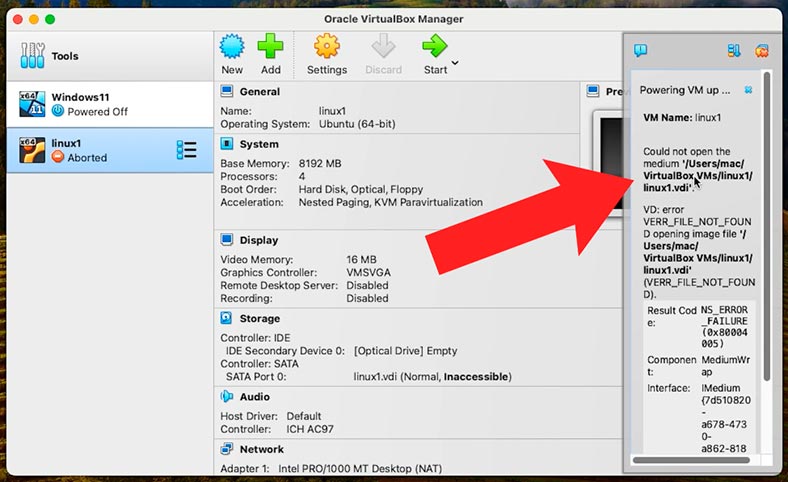
Se non c’è, controlla il Cestino. Apri il Cestino e ripristina il file nella sua posizione originale.
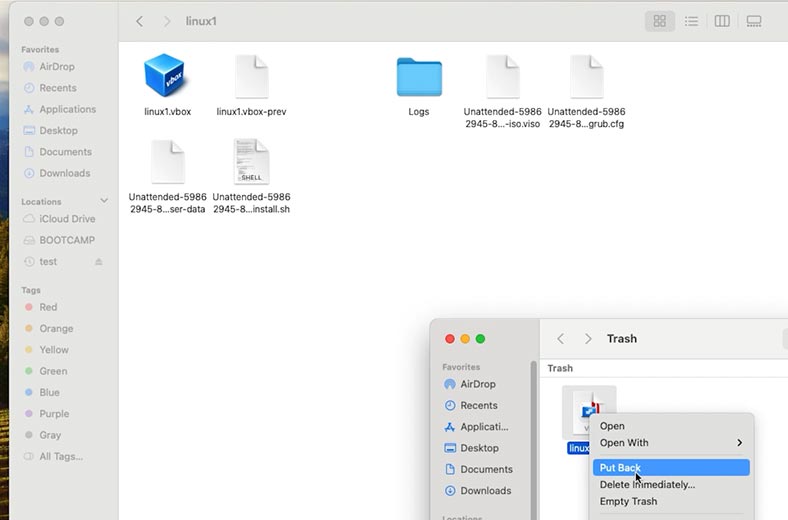
Se non ci sono file della macchina virtuale all’interno del Cestino, significa che potrebbero essere stati eliminati senza utilizzare il Cestino o che il Cestino è già stato svuotato. In questo caso, hai bisogno di un software specializzato per recuperare i tuoi file e ripristinare i dati.
Metodo 2. Come recuperare i file della macchina virtuale con Hetman Partition Recovery
Se i file della macchina virtuale non sono stati archiviati sull’unità di sistema, uno strumento professionale come Hetman Partition Recovery ti aiuterà.
Questa utility supporta tutti i file system più diffusi e la maggior parte delle app hypervisor. Ti aiuterà sicuramente a recuperare i file eliminati su macOS o a recuperare i file da una macchina VirtualBox non funzionante.
| Funzionalità | Descrizione |
|---|---|
| Supporto disco virtuale | VHD, VHDX, VMDK, VDI (dischi Hyper-V, VMware, VirtualBox) |
| Tipo di recupero | Recupero di file, partizioni e dati eliminati da dischi virtuali danneggiati o formattati |
| Supporto file system | NTFS, FAT32, FAT16, exFAT, ReFS, Ext2/3/4, HFS+ |
| Anteprima | Visualizzazione del contenuto di un disco virtuale, inclusi documenti, immagini, video, ecc. |
| Lavora senza montaggio | Apertura e analisi di dischi virtuali senza avviare l’hypervisor |
| Supporto RAID | Recupero di dati da macchine virtuali con sistemi RAID |
| Creazione di immagini | Opzioni per creare e salvare una copia del disco virtuale per un ulteriore recupero |
| Scansione | Scansione rapida e approfondita del contenuto dell’unità virtuale |
| Compatibilità OS | Windows, MacOS, Linux |
Scarica l’app. Durante l’operazione, scegli la versione per i sistemi operativi Mac.
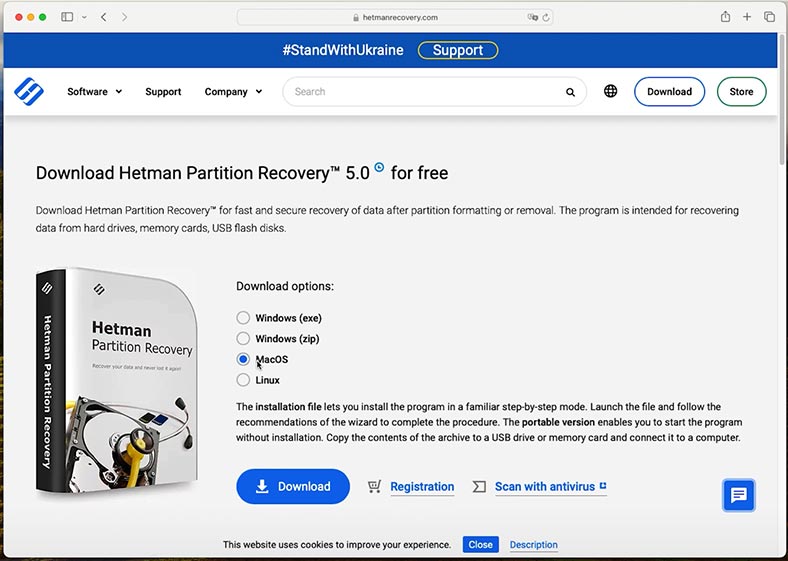
Successivamente, installa l’app facendo clic sul file scaricato e seguendo le istruzioni della procedura guidata. Trascina il collegamento nella cartella contenente i tuoi programmi.
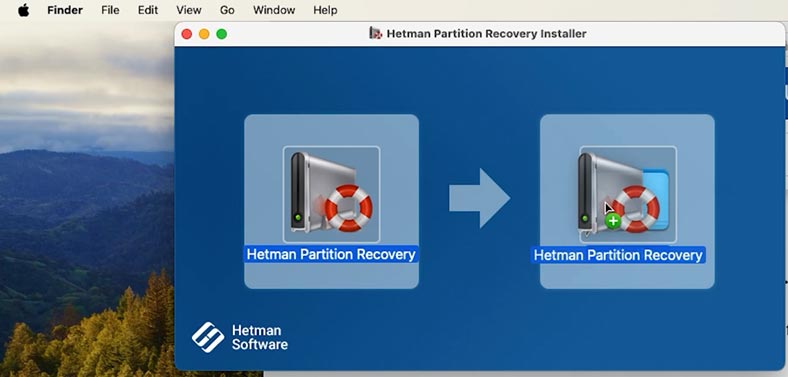
L’utility necessita dell’accesso completo ai dischi rigidi per funzionare correttamente. Per fare ciò, vai alle impostazioni di sicurezza e concedi l’accesso ai dischi.
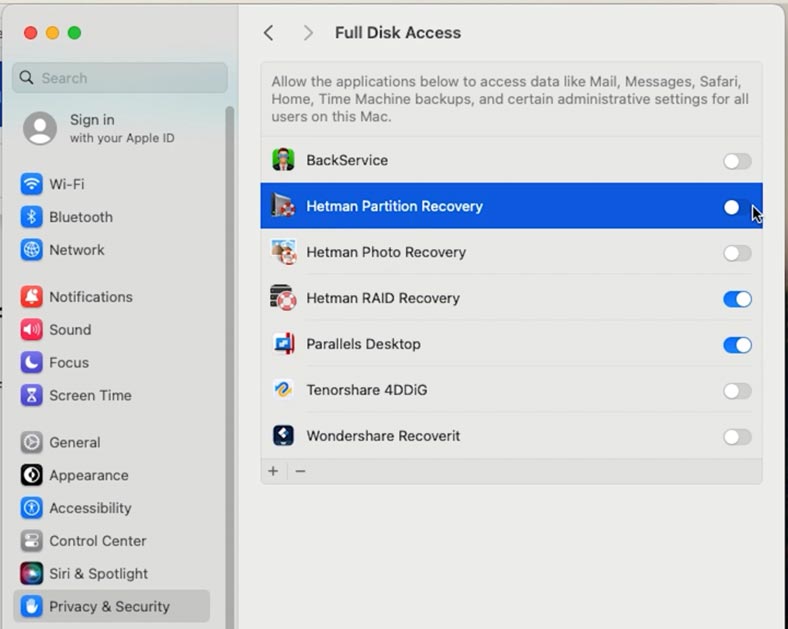
Successivamente, apri Launchpad e avvia l’utility. Dovrai digitare la password dell’amministratore.
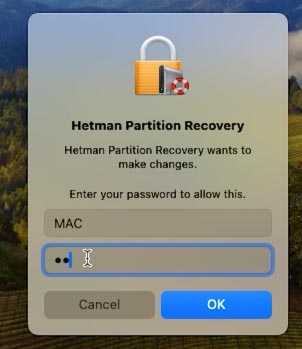
Per cercare i file eliminati, fai clic con il pulsante destro del mouse sul disco in cui erano archiviati e scegli Apri.
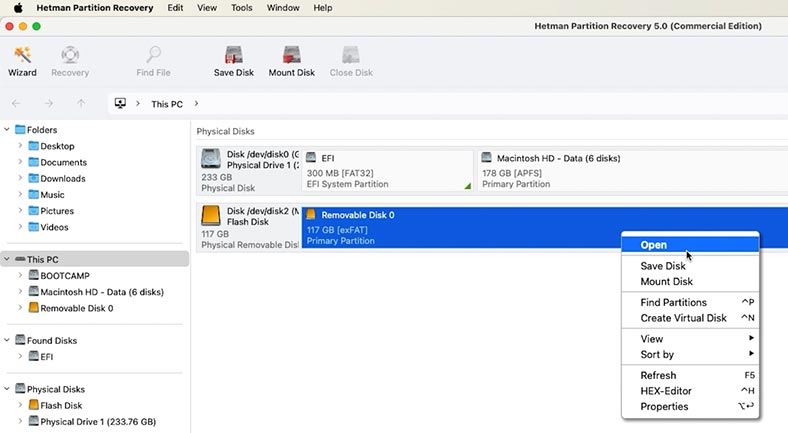
Quindi scegli il tipo di scansione – Scansione veloce o Analisi completa.
Consigliamo di iniziare con una Scansione veloce – richiederà meno tempo e ti aiuterà a recuperare i dati nella maggior parte degli scenari tipici.
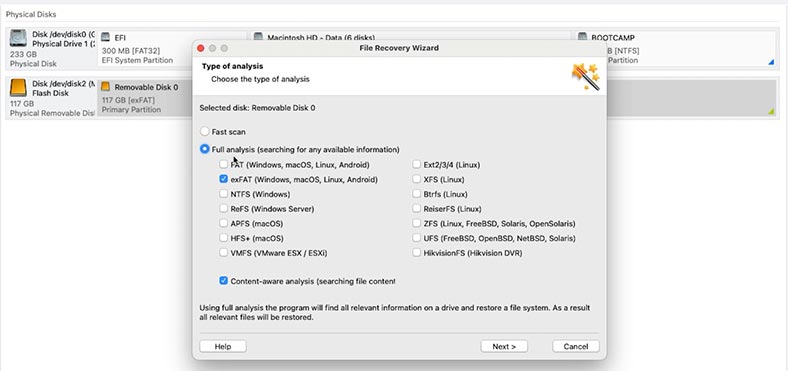
Di conseguenza, lo strumento eseguirà la scansione del disco in pochissimo tempo e visualizzerà tutti i file e le cartelle che ha trovato. Apri la cartella in cui erano archiviati i file della macchina virtuale.
Se i file non ci sono, esegui l’Analisi completa. Per farlo, torna al menu principale, fai clic con il pulsante destro del mouse sul disco e scegli Analizza di nuovo – Analisi completa e seleziona il file system.
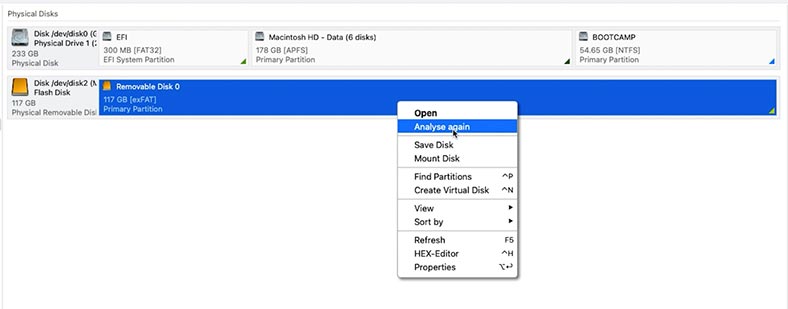
Per riavere i tuoi file, seleziona quelli che ti servono e premi il pulsante Recupero.
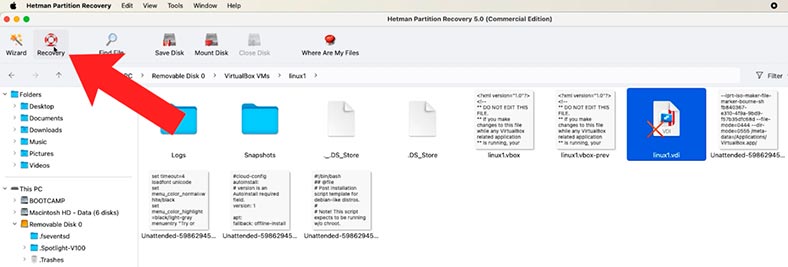
Quindi scegli dove salvare i file, seleziona il disco e la cartella e premi di nuovo Recupero.
Alla fine, troverai i file recuperati nella cartella che hai scelto. Per impostazione predefinita, vengono salvati nella cartella Documenti, nella sua sottocartella chiamata File ripristinati.
Ora l’ultimo passaggio è specificare il percorso di questi file nelle impostazioni di VirtualBox o spostare i file in un’altra directory dove ne hai bisogno.
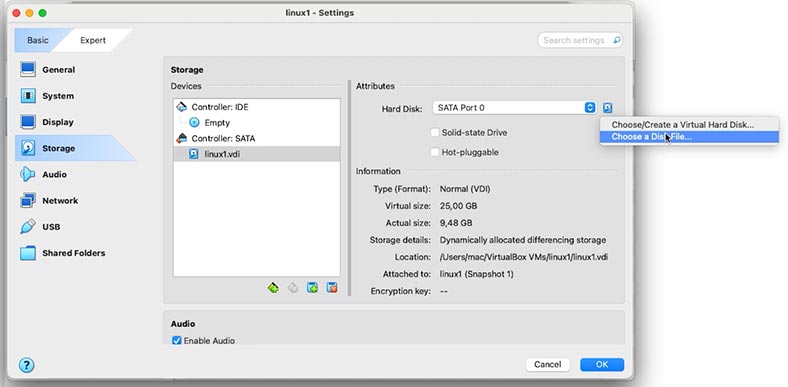
Al termine dell’operazione, la macchina virtuale dovrebbe iniziare a funzionare come prima e sarai in grado di accedere ai dati del disco virtuale senza sforzo.
Metodo 3. Come recuperare i file con Time Machine
Se esegui regolarmente il backup della tua macchina virtuale con Time Machine, sarai in grado di recuperare i file eliminati accidentalmente e ripristinare l’operatività della macchina virtuale in pochi minuti.
Vai alla cartella in cui era archiviata la tua macchina virtuale e apri Time Machine.
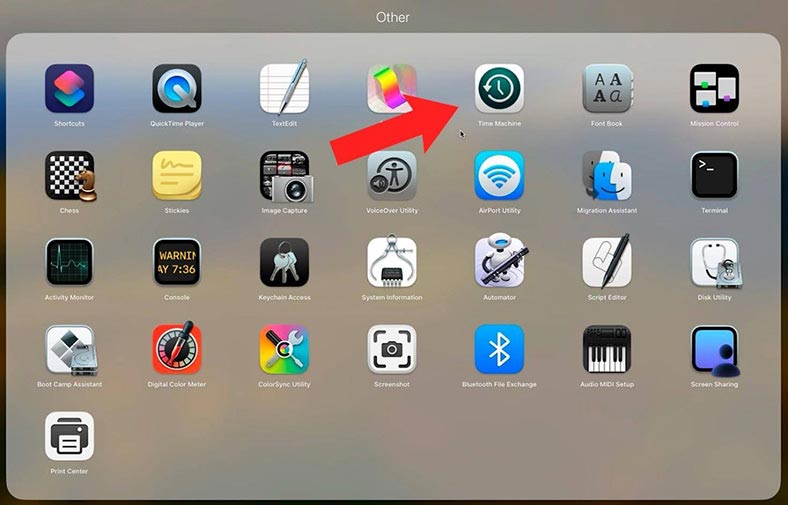
Ora seleziona un backup con la data in cui il file del tuo disco virtuale esisteva ancora e fai clic su Ripristina.
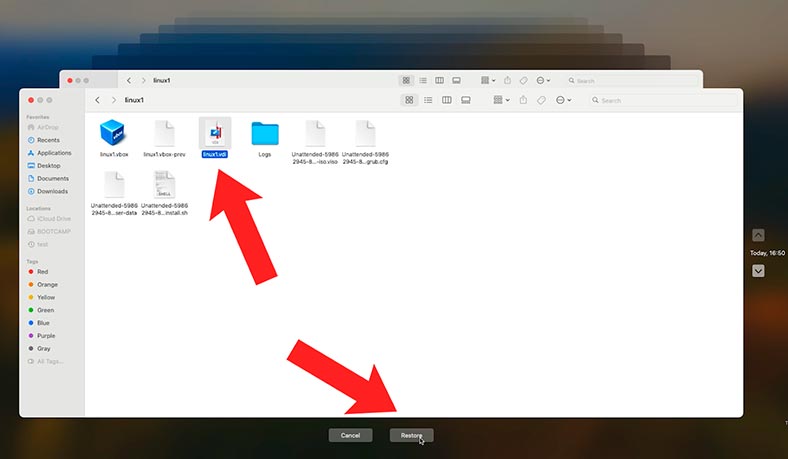
Al termine dell’operazione, la macchina virtuale dovrebbe iniziare a funzionare come prima.
Se la macchina virtuale non si avvia, prova a collegarla manualmente.
Metodo 4. Come recuperare i dati da una macchina virtuale non funzionante
Se non sei riuscito a ripristinare l’operatività della tua macchina virtuale, o se hai accidentalmente eliminato alcuni dei suoi dati, sarai comunque in grado di risolvere tutto con l’aiuto di Hetman Partition Recovery.
Avvia l’app e guarda nella parte superiore del menu per trovare e fare clic sul pulsante Monta Disco.
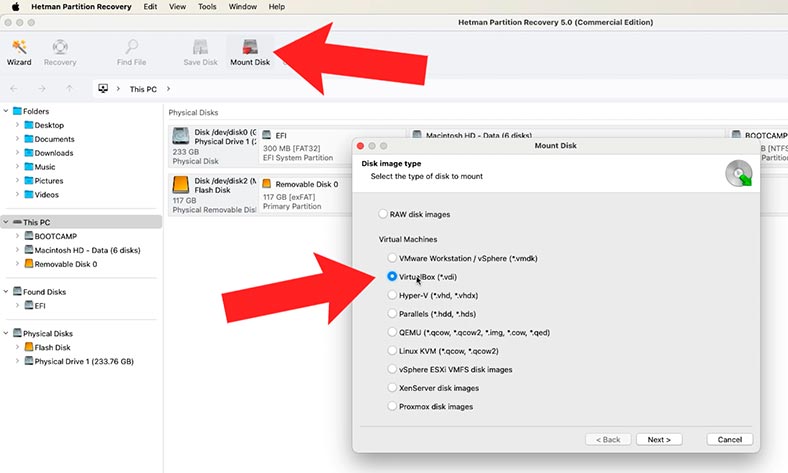
Fornisci il percorso della cartella contenente i file VDI (cioè i file del disco virtuale) e fai clic su Apri.
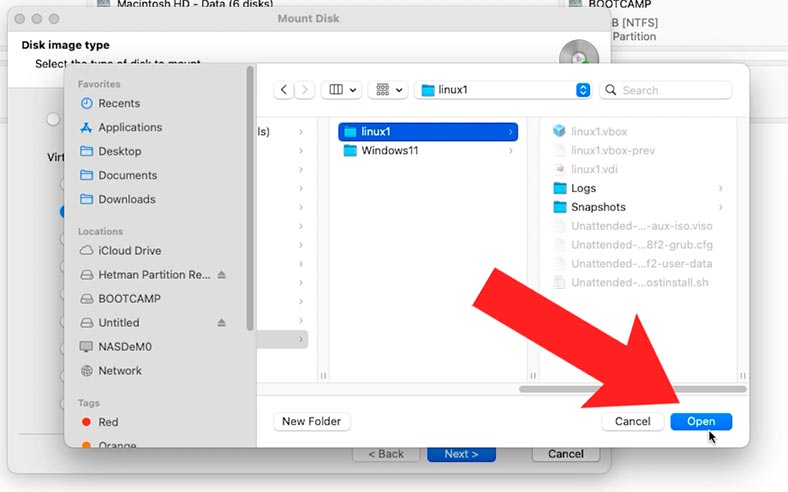
Se ci sono più file di macchine virtuali, seleziona quello che ti serve e fai clic su Avanti. Altrimenti, lascia tutte le selezioni così come sono, e quindi tutti i dischi virtuali verranno montati.
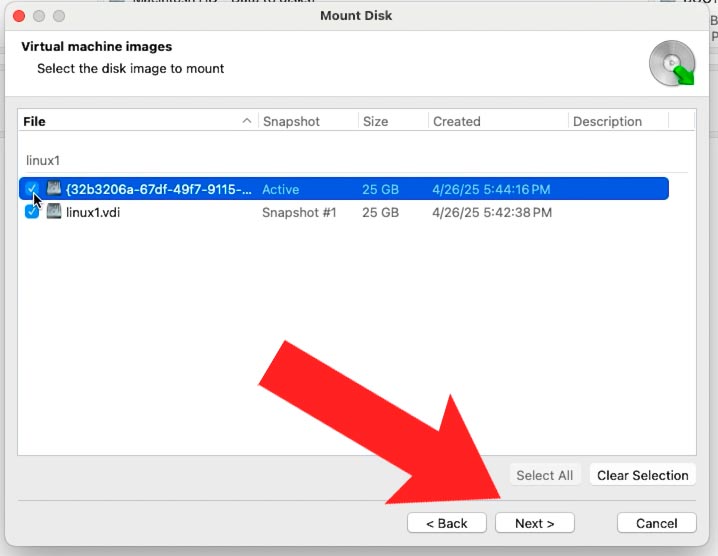
Di conseguenza, vedrai il disco montato nella finestra del programma. Per iniziare a cercare i dati, fai clic con il pulsante destro del mouse sul disco e scegli Apri.
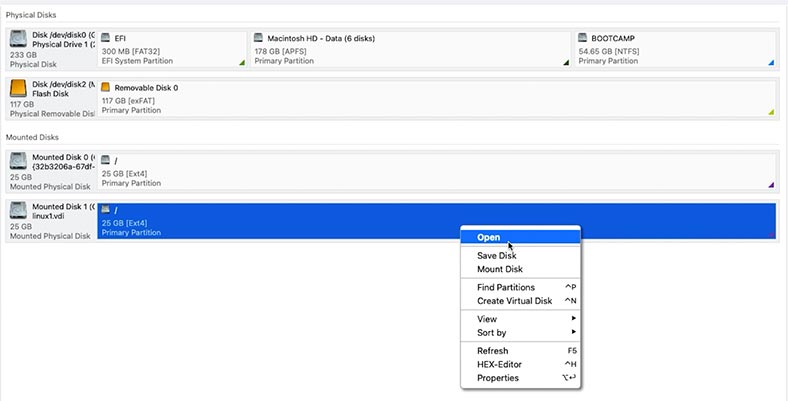
Quindi scegli il tipo di scansione – Scansione veloce o Analisi completa.
Al termine della ricerca, apri la cartella in cui erano archiviati i file persi e recuperali.
In genere, gli utenti conservano i propri file nella cartella Documenti.
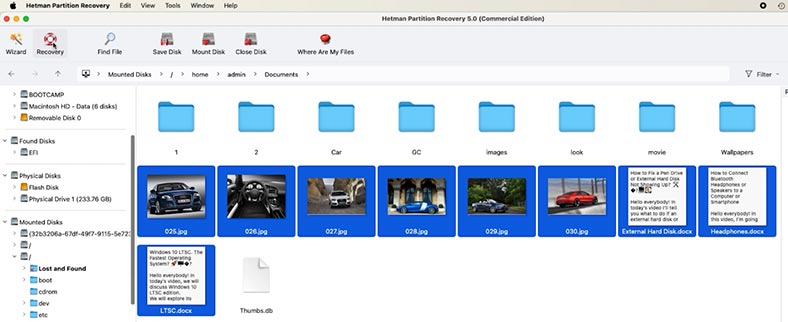
Seleziona tutti i file che desideri ripristinare e fai clic sul pulsante Recupero. Scegli dove salvare i file.
Metodo 5. Snapshot di VirtualBox
Un altro metodo per ripristinare l’operatività della tua macchina virtuale prevede l’utilizzo degli snapshot di VirtualBox.
Uno snapshot è uno stato salvato di una macchina virtuale. Gli snapshot possono essere creati sia manualmente che automaticamente.
Quando viene acquisito uno snapshot, puoi continuare a lavorare con la macchina virtuale e tornare allo stato salvato in questo snapshot in qualsiasi momento.
Tale snapshot ti aiuterà a ripristinare l’operatività della macchina virtuale se viene danneggiata.
Per creare uno snapshot, apri VirtualBox e la macchina virtuale in cui deve essere acquisito tale snapshot.
Nel menu Mac, fai clic su – Strumenti – Snapshot – Acquisisci Snapshot.
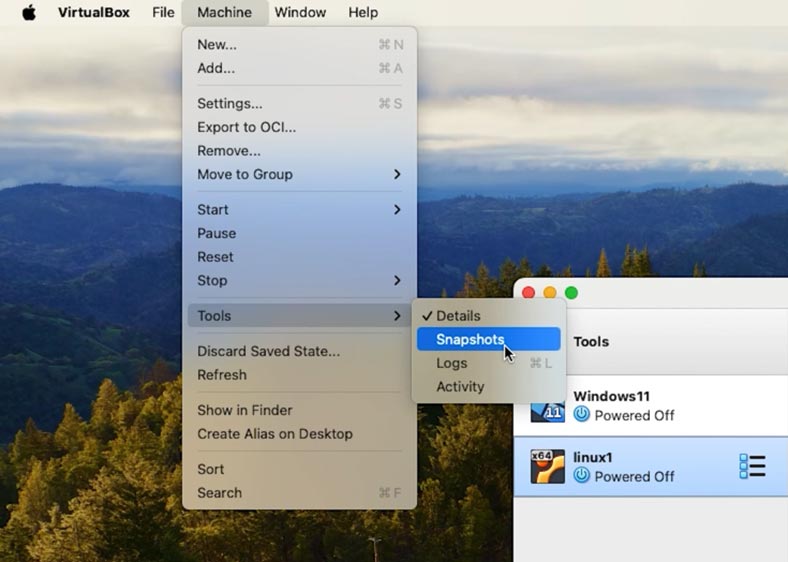
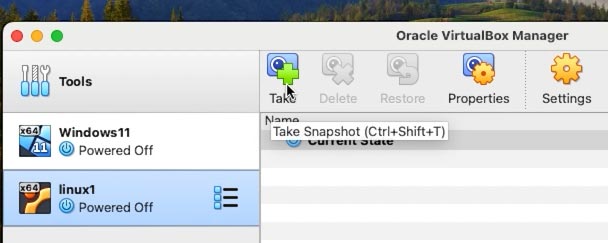
Ora, per tornare a tale snapshot, dovresti fare clic sull’opzione Ripristina Snapshot nello stesso menu.
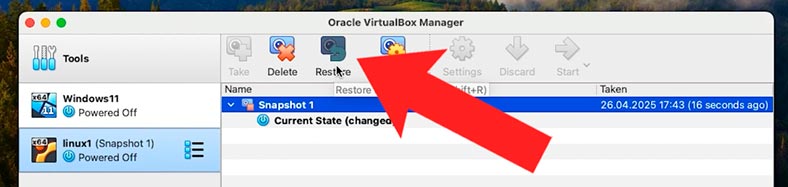
Ecco come puoi ripristinare l’operatività della tua macchina virtuale con uno snapshot.
Conclusione
Abbiamo appena esplorato diversi modi per ripristinare l’accesso ai file di una macchina virtuale VirtualBox non funzionante.
Per evitare problemi simili in futuro, ricorda di eseguire il backup dei dati importanti su un’unità esterna o su un archivio cloud.
Inoltre, cerca di non eseguire una macchina virtuale dopo che si è verificata una perdita di dati ed evita di copiare file di grandi dimensioni sulla macchina, in modo che i dati eliminati non vengano sovrascritti.


